- إنضم
- 14 أغسطس 2019
- رقم العضوية
- 10264
- المشاركات
- 5,277
- الحلول
- 1
- مستوى التفاعل
- 14,891
- النقاط
- 1,760
- أوسمتــي
- 34
- العمر
- 49
- الإقامة
- الاردن
- توناتي
- 0
- الجنس
- ذكر

تم تسَليمكك 100 توَن ق8
.gif)


بسم الله الرحمن الرحيم
السسلآم عليكم ورحمة الله وبركاته
.png) 1
1
كيف الحال جميعاً ان شاء الله بخير وصحة و
عادةٍ ما نقوم بعمل فورمات للجهاز الخاص بنا و ما بعد ذلك نحتاج لبرامج
مهمه فما هي تعالو لنتعرف عليها
.gif)
.gif)
.gif)
مجموعة من أهم وافضل برامج ما بعد الفورمات
1- تثبيت الوندوز
2- تبيت التعريفات
3- تثبيت برامج الحماية
4- تثبيت برامج اوفيس
5- تفعيل الويندوز و اوفيس
6- تثبيت تحديثات الويندوز
7- تثبيت المتصفحات
8- تثبيت برامج التحميل مع التفعيل
9- تثبيت برامج الملتميديا و المشاهدة عبر الانترنت
10- تثبيت برامج النسخ و الحرق مع التفعيل
11- تثبيت برامج المونتاج والتصميم مع التفعيل
12- تثبيت برامج تصوير سطح المكتب مع التفعيل ان وجد
13- تثبيت برامج حذف البرنامج من جذوره مع التفعيل
14- تثبيت برامج تنظيف الجهاز مع التفعيل
هناك الكثيرين يتسألون ما هي نسخة الويندوز المطلوبه و البرامج الاساسيه التي احتاجها ؟
ومن ناحية اخرى انت عزيزي و عزيزتي لك التمكن الكامل للأختيار ربما انت لا يناسبك برنامج معين
فلك انت ان تختار البديل وفي هذا الموضوع سنضع لك اهم تلك البرامج التي ستحتاجها ان شاء الله فهي
برامج مشتركة لا غنى عنها في أي جهاز طبعا الموضوع راح يتقسم لعدة اجزاء و من اهمها :
 برامج هامه ومساعده لنظام بعد تثبيت الويندوز
برامج هامه ومساعده لنظام بعد تثبيت الويندوز 
 برامج الفايروسات والتعامل معها
برامج الفايروسات والتعامل معها 
 برامج المالتميديا وتحويل الصيغ
برامج المالتميديا وتحويل الصيغ 
 برامج الانترنت والمحادثات
برامج الانترنت والمحادثات 
 برامج الصيانه
برامج الصيانه 

اولا راح نبدء بتثبيت الوندوز وراح نشرح على Windows 10 Pro ان شاء الله
طبعا قبل كل شئ بنحتاج نسخة ويندوز حتى نطبق الخطوات لذلك تابع معي
نحمل هذه النسخه من هنا حجم النسخه3.5 جيجا بالنوتيين
.gif)
.gif)
:: تفاصيل وبيانات النسخه ::
| الاسطوانه خام تحتوي علي الاصدارات التاليه | Windows 10 Pro R5 Windows 10 Home R5 Windows 10 Education R5 | اللغات : تم توفير لغه عربيه وانجليزيه وفرنسيه من نفس الاسطوانه | التوافق : تم توفير الاسطوانه لنواه 32 و 64 كلا علي حده | الاصدار : 1809 البناء : 17763.107 |

 تحميل نسخة العربي نواة 32 بت بحجم 2.7 GB مركز mega
تحميل نسخة العربي نواة 32 بت بحجم 2.7 GB مركز mega تحميل نسخة العربي نواة 64 بت بحجم 3.6 GB مركز mega
تحميل نسخة العربي نواة 64 بت بحجم 3.6 GB مركز mega تحميل نسخة انجليزي نواة 32 بت بحجم 2.8 GB مركز mega
تحميل نسخة انجليزي نواة 32 بت بحجم 2.8 GB مركز mega تحميل نسخة انجليزي نواة 64 بت بحجم 3.8 GB مركز mega
تحميل نسخة انجليزي نواة 64 بت بحجم 3.8 GB مركز mega
1 - ضبط جهاز الكمبيوتر علي الاقلاع من خلال السي دي
ان كان الجهاز يعمل قم بعمل اعادة تشغيل ، تقوم بالضغط علي زر Delete او F8 او F2، حتي
تظهر لك شاشة سوداء، وسوف تظهر لك رسالة تخبرك بأنك ان كنت تريد الاقلاع من السي دي فقم بالضغط
علي اي زر فقم بالضغط علي Enter كما هو موضح أدناه
.png) ق8
ق8
انتظر قليلًا حتى تظهر لك الشاشة التالية، ومنها أختر لغة تثبيت النسخة كما هو موضح
English (united states) ثم أنقر على Next، او اللغة الخاصة بي العربية .

تظهر لك نافذة جديدة ومنها انقر على Install وانتظر قليلًا او تثبيت الان
.gif)
.gif)

تظهر لك تلقائيًا شاشة License terms ومنها ضع علامة صح في مربع I accept the license terms ثم أنقر على Next

تظهر لك شاشة تثبيت النسخة ويرجى التركيز هنا جدًا حتى لا تقم بعمل فورمات خاطئ لملفات حاسوبك.
أولًا أنقر على Custom: Install windows Only (Advanced).

يظهر لك الهارد ديسك الخاص بك وكما تلاحظ أن الهارد ديسك هنا جديد، أي يتم تقسيمه للمرة الأولى، لذلك
سأختاره، بينما أنت سيكون لديك البارتشن C المخصص لتثبيت النسخة عليه، فقم بالنقر عليه ثم أنقر على Format
ثم Next، بينما لأنني اتعامل مع هارد جديد سأنقر على New ثم Next
.gif)
.gif)

انتظر حتى يتم تثبيت نسخة الويندوز وستأخذ حوالي من 5 إلى 10 دقائق

سيقوم الحاسوب بإعادة تشغيل نفسه أكثر من مرة فدعه وشأنه حتى ترى الشاشة التالية
ومنها أنقر على Use Express settings، ثم انتظر
.gif)


سيقوم ويندوز 10 بتثبيت الإعدادات الافتراضية، فانتظر حتى تأتي لك الشاشة التالية، ومنها اكتب
اسم المستخدم في خانة Who’s going to use PC?
وفي حالة أردت حماية حاسوبك برقم سري فقم بكتابة الرقم السري مرتين في خانة Enter password،
وفي خانة Re-enter password للتأكيد
.gif)
.gif)
.gif)

سيقوم ويندوز 10 بتثبيت الإضافات الضرورية الخاصة به على حاسوبك وسيأخذ بعض
الوقت في تثبيت الإعدادات، فــإنــتــظــر حتى يظهر لك سطح المكتب
.png)
.gif)
.gif)

و بكده بنكون خلصنا تثبيت الويندوزق8






الان نيجي لتثبيت التعريفات : وهي الصوت و الانترنت و غيره فـ التعريفات هي من احد اركان
و اساسيات النظام ، فـ من دون التعريفات ربما يحترق الهارد او المعالج او
حتى كرت الشاشة فـ التعريفات جدا مفيدة و مهمة لسلامة اجهزتنا و ايضا لتشغيل البرامج والالعاب
المتنوعة باقصى كفائه ممكنة سوف تعتمد على برنامج مشهور جدا و مفيد في جلب التعريفات.
.gif)
.gif)
وهو برنامج Driver Booster من اقوى وافضل برامج جلب التعريفات
على الاطلاق و ذلك لما يحمله من مميزات فريدة و مدهشة .
و من ابرز تلك المميزات :
1- القدرة على جلب التعريفات لمختلف الشركات
2- القدرة على تحديث التعريفات
3- القدرة على القيام بفحص شامل للجهاز
4- القدرة على جلب التعريفات لاصغر ملحق في الجهاز
5- القدرة على عمل نسخة احتياطية قبل المباشرة في التحديث
6- يدعم العديد من اللغات و منها اللغة العربية
7- يدعم العديد من الانظمة و من ابرزها ويندوز 10
فـ كل تلك المميزات جعلت من هذا البرنامج من اقوى و افضل برامج جلب التعريفات على الاطلاق
.gif)

| البرنامج يتوافق مع نسخ الويندوز التالية | XP . VISTA . 7 . 8 . 8.1 . 10 | و يتوافق مع النواتين 32 بت و 64 بت | رقم الاصدار : Driver Booster 6.6 .0489 |

بعد ما نحمل البرنامج و نفك الضغط عنه بندوس على ايقونة التثبيت
دبل كليك وبتفتح معنا هذه الصفحه وبندوس على كلمة تثبيت
.png)
.gif)

هنا بيطلب منك انه راح ينزل برنامج حمايه فأنت تدوس على لا شكراً

هنا يبدء عملية التثبيت بنتركه لحتى ينتهي من تلقاء نفسه
.gif)
.gif)

لتجاوز خيار التسجيل بموقع البرنامج قم بالضغط على لا شكراً

الآن تم التثبيت و البرنامج يقوم بفحص تعاريف جهازك ولكن قم بأيقاف البرنامج واغلقه نهائياً

ستلاحظ هنا بالأعلى ان البرنامج غير مفعل كما بالصوره
يعني لاحظ معي ... البرنامج بالنسخة التجريبية

لنقوم بتفعيل البرنامج من خلال التفعيل المرفق مع البرنامج كما تلاحظ بالصوره انه يوجد Crack + Delete

نضغط كليك يمين على ايقونة Delete ونشغلها كمسؤول للحظات فقط بتظهر امامك شاشة سوداء لحظه و بتختفي

وبعد كده بندخل على مجلد كراك كما بالصوره

.png) نقوم بنسخ جميع الملفات الموجوده داخل الكراك
نقوم بنسخ جميع الملفات الموجوده داخل الكراك
نذهب للايقونه المنشئه على سطح المكتب وندوس كليك يمين و نختار فتح موقع الملف
.png) ق8
ق8

وبعد كده بنقوم بلصق الملفات و نوافق على الاستبدال
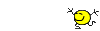

والآن نذهب للبرنامج و نشغله راح نلاقية انه مفعل و مبروك عليك البرنامج ق8



 تحميل البرنامج من الموقع الرسمي هنا
تحميل البرنامج من الموقع الرسمي هنا تحميل البرنامج مع التفعيل هنا
تحميل البرنامج مع التفعيل هنا تحميل التفعيل فقط هنا
تحميل التفعيل فقط هنا



في هذه الفقرة سوف نقوم بـ تثبيت التحديثات الخاص بالويندوز و التعريفات و انظمة الحماية التي لا يمكن
تثبيتها الا من الموقع الرسمي لشركة مايكروسوفت عن طريق برنامج ويندوز ابديت
المتواجد في جميع اصدارات ويندوز 7 و 8 و 8.1 و 10 فـ هيا بنا لنتعلم طريقة جلب التحديثات الخاصة بالويندوز
بدايةً نروح على زر ابدء الموجود بجاني شريط المهام و نضغط عليه و نروح للاعدادات
ورح تفتح لنا الصفحه التاليه وبنختار منها التحديثات و الامان
.gif)


الان بنختار التحقق من وجود تحديثات كما بالصوره
.png)
.gif)

طبعا راح يلاقي تحديثات و يبدء يثبت فيهم وكل المطلوب منك اترك الجهاز على راحته
ممكن يفضل يثبت ساعه او اقل او اكثر على حسب سرعة النت عندك

الجهاز ممكن يعيد تشغيل نفسه او ممكن يطلب منك ذلك فلذلك قم باعادة التشغيل
للجهاز ان طلب منكوبكده بيكون جهازك محدث باخر اصدار من ويندوز
ومبروك عليك النسخه الخام
.gif)
.gif)
.gif)




يعد برنامج NOD32 Antivirus من مكافحات الفيروسات يعمل في أي نظام تشغيل
لا يهم ما إذا كنت تستخدم ويندوز Windows أو لينكس Linux لأنه يمكنه أن يعمل تحت أي منها.
دقة مكافح الفيروسات هذا عند إيجادها وحذفها عالية جدا وهذا ما يجعل منه واحدا من
تلك الأكثر استخداما من قبل مستخدمي الإنترنت.
.gif)
.gif)
.gif)
لقد اكشتفنا ميزة رئيسية أخرى، وهي أنه سريع حقا عند المسح وأداء المهام.
بينما البرامج الأخرى تستغرق وقتا طويلا لمسح القرص الصلب، فهذا يستغرق 20٪ من الوقت أقل
من البرامج الأخرى ولذلك فهو يوصى به بشكل كبير.
اولا بعد تحميل البرنامج بنضغط دبل كليك وبتفتح معنا الصفحه التاليه
وزي ما انتم شايفيين بيدعم اللغة العربيه الان بنضغط متابعه
.gif) ق8
ق8
هذه شروط الاحكام بنوافق عليها بضغط على ايقونة اوافق
.gif)


الان راح يبدء يثبت نفسه بنتركه لبعض من الوقت حتى ينتهي من التثبيت

الان دعونا نتجاوز هذه الخطوة بضغط اسفل الصوره على تخطي النشيط

الان بنضغط على مــتــابــعــه
.png)
.gif)
.gif)

الان نقوم بتعليم على الايقونات اللي انا معلم عليهم بالاحمر ثم نضغط على تثبيت

الان ننتظر لحظات فقط

الان انتهى من التثبيت بنضغط على تم وكده مبروك البرنامج عليك
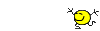

الان البرنامج بيفتح معاك بالشكل التالي

الان حان موعد التفعيل راح تلاقو شرح فيديو عن التفعيل بالاسفل المهم
تابع معي الشرح كيف بنحصل السيريال
.gif)


راح تلاقو مرفق مع البرنامج ملف التفعيل بالشكل التالي

بنفتح المجلد و بنلاقي داخله الملفات التاليه الان احبائي راح نحتاج ملف واحد فقط منهم
وانا معلم عليه كما بالصوره بنضغط عليه دبل كليك ق9
.gif)

بيفتح معنا بشكل التالي
كل ما عليك نضغط على كلمة Download Licenses ورح يبدء يبحث لك
عن سيريال الان انتم تابعو باقي الشرح بالفيديو لحتى تحصلو السيريال المطلوب
ولا تقلقوا انا مجرب بنفسي الطريقه وانا شارحها لكم

بعد ما حصلنا السيريال ونحطة مكانه راح يفتح البرنامج بالشكل التالي
وبنضغط على كلمة تنشيط

الان تم تنشيط البرنامج بنجاح و كده بقللك الف مبروك عليك التفعيل
ملاحظه ان انتهى التفعيل بنعيد نفس الخطوات للتفعيل بدون ما نعيد تثبيت البرنامج

الان البرنامج راح يبدء يبحث بجهازهك عن فيروسات نصيحه اترك البرنامج يبحث ولا تغلقه
.gif)
.gif)
.gif)


 تحميل برنامج NOD32 Antivirus هنا
تحميل برنامج NOD32 Antivirus هنا الموقع الموجود داخل شرح الفيديو هنا
الموقع الموجود داخل شرح الفيديو هنا شرح التفعيل من اليوتيوب و المجرب بالشرح
شرح التفعيل من اليوتيوب و المجرب بالشرح .png)




اخترت لكم بكل جدارة مكتبة microsoft office 2016 بلا منازع بشكل بسيط
فـ ان هذا البرنامج يعتبر مكتبة شاملة لجميع الوظائف المكتبية و وظائف الفرد الحياتية و الافتراضية
فـ يمكنك من خلال استخدام هذه الحزمة ان تقوم بعمل كل من قواعد البيانات و ان تقوم بعمل العروض التقديمة
و ان تقوم بعمل القوائم المحاسبية و ان تقوم برسم الخطط للمشاريع المعمارية و ان تقوم بـ تنظيم
امورك الشخصية و امور حياتك العملية و الاقتراضية ..
.gif)
.gif)
اذن نستنتج مما سبق
ان هذا البرنامج مهم جدا لجميع الاشخاص كان على الصعيد الافتراضي او على الصعيد الواقعي
و طبعا لا يجب ان ننسى ان هذا البرنامج يدعم العديد من اللغات و منها اللغة العربية
و يدعم ايضا العديد من الانظمة و من ابرزها ويندوز 10
| يتوافق البرنامج مع نسخ الويندوز التالية | 7 . 8 . 8.1 . 10 | و يتوافق مع النواتين | 32 بت و 64 بت | حجم البرنامج : 2 جيجا |
بعد التحميل سنجد الملف المضغوط للبرنامج ونقوم بالاستخراج على سطح المكتب


بعدها سيظر لنا المجلد التالي
.gif)
.gif)

بداخل المجلد سنجد الايقونات التاليه سوف نختار ايقونة التثبيت setup

نقوم الان بالضغط على ايقونة Yes

الان سوف يقوم البرنامج بعملية التحضير للتثبيت سوف ننتظر ثواني لا اكثر

وكما تلاحظون بدء عملية التثبيت وسننتظر لحين الانتهاء من عملية التثبيت
.gif) ق8
ق8
انتهت عملية التثبيت للاوفيس و كده مبروك عليك البرنامج
لم يبقى سوى عملية التفعيل
.gif)



 تحميل اوفيس 2016
تحميل اوفيس 2016mediafire | mega

طريقة التفعيل سوف اشرح ببداية الموضوع عن الويندوز اتبع نفس الخطوات المذكوره
ولكن الاختلاف باختارك لتفعيل اوفيس كما هو موضح
بعد ما انتهينا من تثبيت كل هذه الامور نأتي للخطوه الاهم و هي تفعيل الويندوز مع الاوفيس
تعالو لنتعرف على الطريقه الصحيحه لتفعيل الجهتيين معاً
.gif)
.gif)
اولا بنحمل التفعيل من هنا
راح يكون شكل كده بعد التحميل ملف مضغوط بنفك عنه الضغط

بنشغل الايقونه دي AAct_x64 وبتفتح لنا القائمه دي

بنضغط مكان ما انا مأشر بالصوره لتفعيل الويندوز windows Activalion ,وللأوفيس بنضغط على اللي تحتها وهي Office Activalion

هنا يبدء يبحث عن التفعيل بنتركه للحظات فقط كما بالصوره

هنا بنختار التفعيل المطلوب لنا سواء كان ويندوز او اوفيس كما بالصوره

نضغط على الايقونه اللي باسفل الصورة اللي انا معلم عليها بالسهم الاحمر
وننتظر لحين الانتهاء من التفعيل

الان انتهى من تفعيل الويندوز مبروك عليك و بنطيق نفس الخطوات لتفعيل الاوفيس

تفعيل بديل في حال واجهتكم مشاكل من مركز anime-tooon
ده شرح فيديو عن طريقة التفعيل
تفعيل اخر احتياط من مركز anime-tooon




الى هنا قد وصل الموضوع إلى نهايته با33، آمل أنكم استمتعتم معنا
.gif)
وعلى رجاء ان يكون هذا الموضوع قد نال على اعجابكم و استحسانكم
و كان الطرح جميل و مفيد
.gif) انتظرونا بالجزء الثاني
انتظرونا بالجزء الثاني .gif)
فريق العمل بالموضوع
.gif)
تنسيق :: ★KAREN DES
رفع :: SKY NET
تصميم :: MR.HERO
اعتنو بانفسكم و كان الله في عونكم
و السلام عليكم و رحمة الله و بركاته

التعديل الأخير بواسطة المشرف:




.gif)
.gif)

.gif)
.png)

.gif)
.gif)
.gif) … يعطيك العافيه ع الجهد الملحوظ خيي
… يعطيك العافيه ع الجهد الملحوظ خيي.gif)
.png) ق8
ق8
.gif) ق8
ق8.png)
.png)
.png)
.gif)
.png)
.gif) بس لية مشطبة على اسمي الله يستر
بس لية مشطبة على اسمي الله يستر .png)
.gif) اش فيكم اليوم معصبيين
اش فيكم اليوم معصبيين 